
حتماً این ضربالمثل یا عبارت «یک عکس هزار کلمه ارزش دارد» را شنیدهاید، اما باید بگوییم که با این تفاسیر یک گیف ده هزار کلمه ارزش دارد، چراکه گیف (GIF) دنبالهای از تصاویر است و اطلاعات بیشتری نسبت به یک تصویر ثابت ارائه میکند. گیف در کنار ارائه اطلاعات دقیق، به یک تصویر بیروح نیز جذابیت میبخشد. گیف امروزه در دنیای آنلاین یک فرمت تصویر بسیار محبوب است. مردم این فرمت تصویر شگفت انگیز را هم برای اهداف تجاری و هم اهداف غیرتجاری به کار میبرند. در این مقاله قصد داریم به بررسی روش هایی بپردازیم که میتوانید از آنها برای ساخت تصاویر گیف استفاده کنید و به این سوال پاسخ دهیم که چطور گیف درست کنیم؛ اگر شما هم تمایل به یادگیری این موضوع دارید با ما تا انتهای این مقاله همراه باشید.
در فتوشاپ چطور گیف درست کنیم
با استفاده از گیف میتوانید به تصویر انتزاعی بی جان خود جان بدهید. نکته خوب در مورد گیف این است که می توانید گیف های متحرک را در فتوشاپ به روشی ساده بسازید. برای ساخت گیف لازم نیست فتوشاپ را به صورت حرفه ای بلد باشید. تنها چیزی که نیاز دارید دسترسی به فتوشاپ است. با چند مرحله ساده خواهید آموخت که چگونه می توانید تصاویر متوالی را به یک گیف متحرک در فتوشاپ تبدیل کنید. با این حال اگر به نرم افزار فتوشاپ آشنایی ندارید پیشنهاد میکنم قبل از مطالعه ادامه مقاله با مراجعه به لینک زیر مجموعه آموزش فتوشاپ فرادرس را دریافت کنید.
- مجموعه آموزش فتوشاپ (Photoshop) — کلیک کنید
ابتدا فتوشاپ را باز کرده و از نوار منو به تب File بروید. سپس از منوی باز شده روی «Scripts» کلیک کنید و از منوی باز شده «Load Files into Stack» را انتخاب کنید.
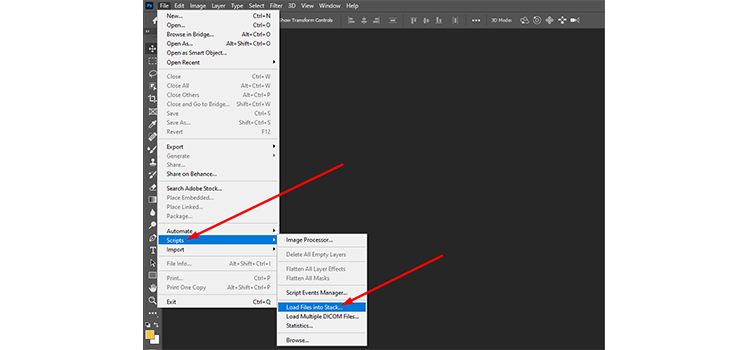
با این کار پنجره ای باز می شود که باید دنباله تصاویر خود را برای ایجاد یک گیف متحرک انتخاب کنید.
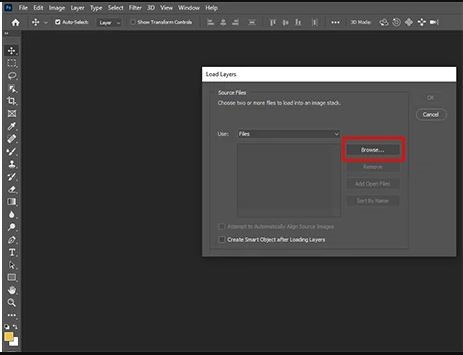
تصاویر خود را به ترتیب انتخاب کنید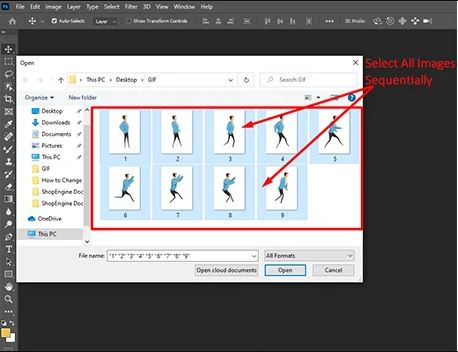
اکنون، تصاویر خود را که در حافظه رایانه خود ذخیره کرده اید، به ترتیب انتخاب کنید تا یک گیف بسازید. مراقب باشید توالی تصاویر خود را حفظ کنید زیرا هر گونه خطایی در ترتیب، باعث خراب شدن نتیجه نهایی می شود.
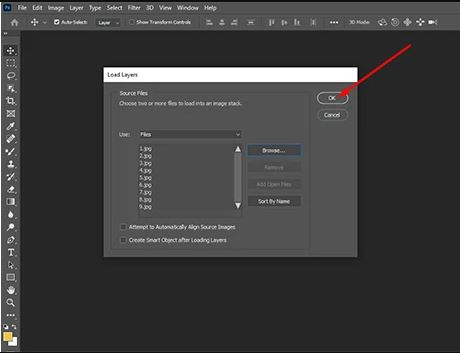 هنگامی که مجموعه ای از تصاویر خود را انتخاب کردید، در یک فهرست نشان داده می شوند.
هنگامی که مجموعه ای از تصاویر خود را انتخاب کردید، در یک فهرست نشان داده می شوند.
در ادامه باید پنل Timeline را باز کنید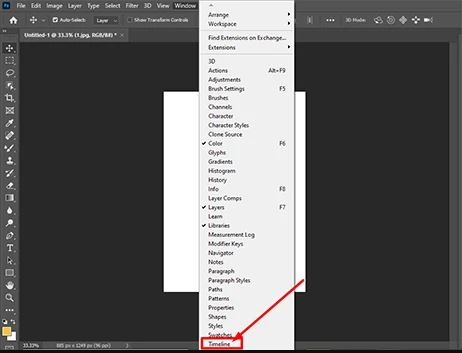
اکنون در نوار منو به تب Window رفته و از منوی باز شده Timeline را انتخاب کنید. اکنون، میتوانید پنل تایم لاین را در زیر پنجره فتوشاپ خود به همراه اولین تصویر از دنباله تصویر خود مشاهده کنید.
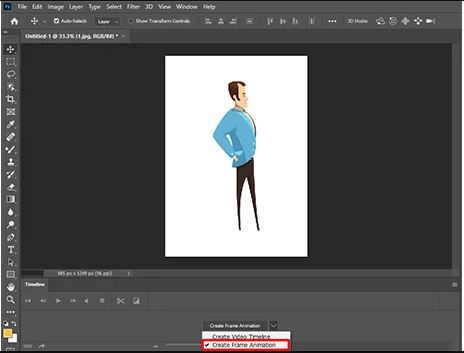
برای هر فریم جدید لایه جدیدی ایجاد کنید.
سپس، همانطور که در سمت راست پنجره تایم لاین نشان داده شده است، روی نماد منو کلیک کنید و از لیست آیتم ها، «Create New Layer for Each New Frame» را انتخاب کنید.
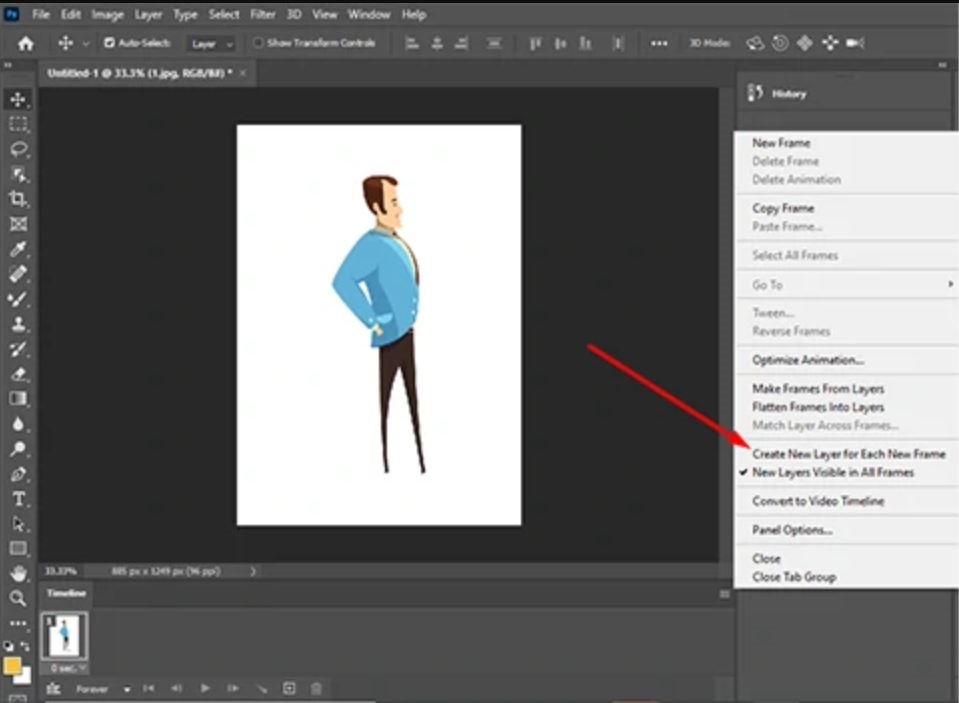
همه لایه ها را انتخاب کنید.
حالا دوباره به نوار منو بروید و روی تب Select و سپس از منوی باز شده گزینه All Layers کلیک کنید. میتوانید با استفاده از میانبر صفحه کلید Alt + Ctrl + A نیز All Layers را انتخاب کنید.
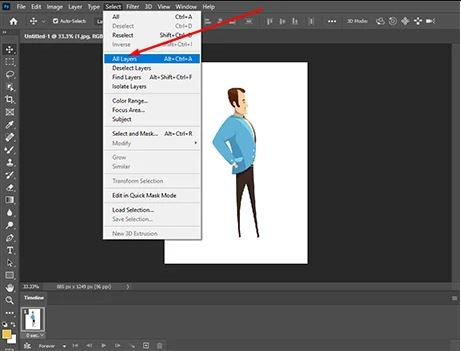
تبدیل لایه ها به یک قاب انیمیشن.
در مرحله بعد، دوباره روی نماد منو از پنجره خط زمانی کلیک کنید و همانطور که در تصویر زیر نشان داده شده است، «Make Frames from Layers» را انتخاب کنید.
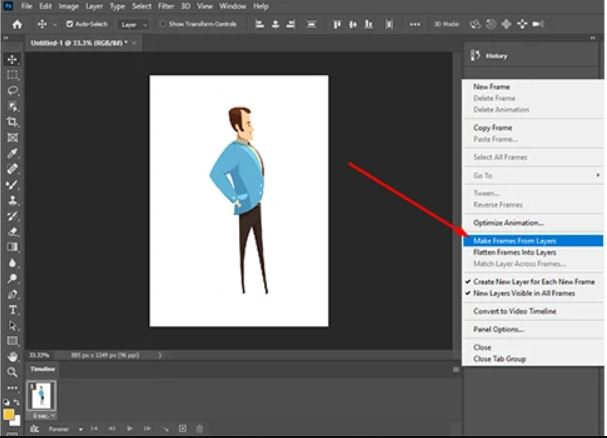
از فریم ها خروجی بگیرید و ذخیره کنید.
تقریباً کار تمام است؛ اما قبل از آن باید فریم ها را ذخیره کنید. برای این کار، به File بروید، از منوی باز شده بر روی Export کلیک کنید و سپس «Save for Web (Legacy)» را برای خروجی گرفتن انیمیشن کلیک کنید.
ذخیره به عنوان گیف.
حال باید گیف تازه ایجاد شده خود را ذخیره کنید. GIF 128 Dithered را از منوی کشویی که در قسمت Preset نمایش داده می شود، انتخاب کنید. سپس با زدن دکمه Save بلافاصله GIF خود را ذخیره کنید.
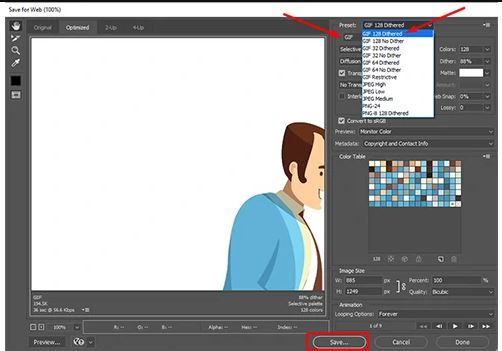
گیف خود را نامگذاری کرده و ذخیره کنید.
با این کار یک کادری ظاهر می شود که در آن باید فایل گیف خود را نام گذاری کنید. در نهایت، گیف خود را در هر جایی که ترجیح می دهید ذخیره کنید.
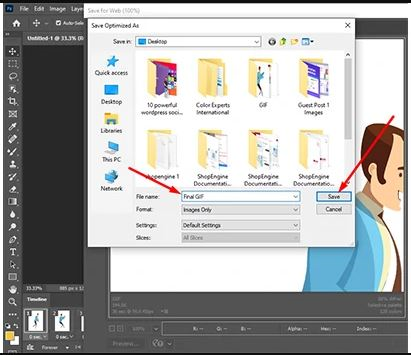 خروجی نهایی.
خروجی نهایی.
در نهایت، GIF از یک دنباله تصویر ایجاد می شود. در زیر می توانید اجرای مداوم کاراکتر را مشاهده کنید. به این ترتیب می توان با کمک فتوشاپ در هر دنباله ای از تصاویر ثابت، حرکت ایجاد کرد و به دنباله تصاویر جان بخشید.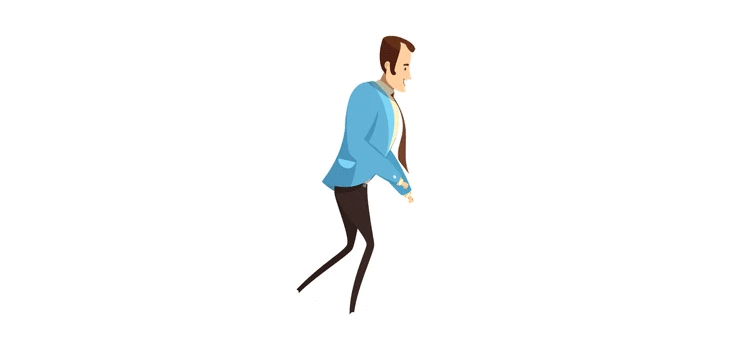
چه کسی گفته است که گیفها فقط برای سرگرمی هستند؟ گیفها برای مشاغل و بازاریابان نیز فوق العاده مفید هستند. جدا از رسانههای اجتماعی، شرکتها از گیفها در کمپینهای تبلیغاتی در پلتفرمهای رسانههای اجتماعی، یا در وب سایت خود و در کمپینهای بازاریابی ایمیلی استفاده میکنند. همچنین گیف ها میتوانند به طور قابل توجهی نظر کاربر را در وبلاگ یا وب سایت شما به خود جلب کنند؛ و برخلاف ویدیوها، فایلهای GIF معمولاً اندازه کوچکی دارند که به آنها اجازه میدهد سریعتر و با کیفیت بهتر بارگیری شوند. در صورتی که تا اینجای مقاله چطور گیف درست کنیم سوالی برای شما پیش آمده میتوانید در بخش نظرات سوالات خود را بپرسید.
- آموزش ساخت آیکون متحرک گیف GIF با پاورپوینت — کلیک کنید
بدون فتوشاپ چطور گیف درست کنیم؟
GIPHY’s GIF Maker
GIPHY، شرکتی است که دارای بزرگترین کتابخانه گیف های متحرک در جهان است و اکنون یک برنامه ساخت گیف ارائه میدهد که رایگان است و استفاده از آن بسیار سرگرم کننده است اما برای کاربران ایرانی قابل دسترس نیست و باید آی پی خود را تغییر دهید. GIF Maker به شما امکان میدهد (giphy.com/create/gifmaker) از فایلهای ویدیویی، لینکهای YouTube و حتی عکسهای ثابت، گیفهای متحرک ایجاد کنید.
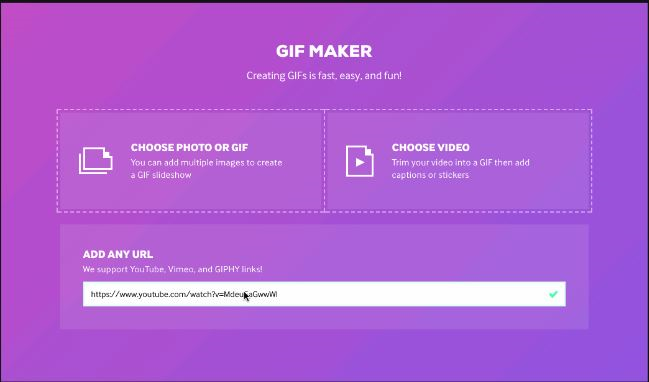
نحوه استفاده از آن به این نحو است که یک فایل ویدیویی را بکشید و در جای مشخص شده رها کنید یا یک URL ویدیو را از YouTube، Vimeo یا صفحه GIPHY دیگر وارد کنید. همچنین می توانید یک سری عکس برای ایجاد یک نمایش اسلاید عکس متحرک آپلود کنید. هنگامی که فایل خود را آپلود کردید، به صفحه ای هدایت می شوید که در آن می توانید ویرایش گیف خود را شروع کنید.

در مرحله بعد، ویدیوی خود را به مدت حدود 2 تا 6 ثانیه کوتاه کنید. این کار اطمینان حاصل می کند که اندازه فایل شما به اندازه کافی کوچک است تا به سرعت در رسانه های اجتماعی و پلتفرم های وبلاگ نویسی بارگذاری شود. اگر دوست دارید، میتوانید متن، استیکر را نیز به گیف خود اضافه کنید؛ و تمام شما گیف خود را ساخته اید! اکنون می توانید آن را ذخیره کرده و در وب سایت یا وبلاگ خود آپلود کنید.
GIFs.com
یکی دیگر از ابزارهای بسیار ساده GIFs.com است، یک ابزار آنلاین که ویدیوهای یوتیوب و ویدیوهای اینستاگرام را به گیف های قابل ویرایش تبدیل می کند. توجه داشته باشید که در حالی که میتوانید در این پلتفرم فایلهای گیف را به صورت رایگان ایجاد کنید اما برخی از ویژگی های آن پولی هستند. این سایت نیز برای کاربران ایرانی قابل دسترس نیست و برای استفاده از آن باید آی پی را تغییر دهید. برای استفاده از آن آدرس ویدیویی را که میخواهید به گیف تبدیل کنید، کپی و جایگذاری کنید.
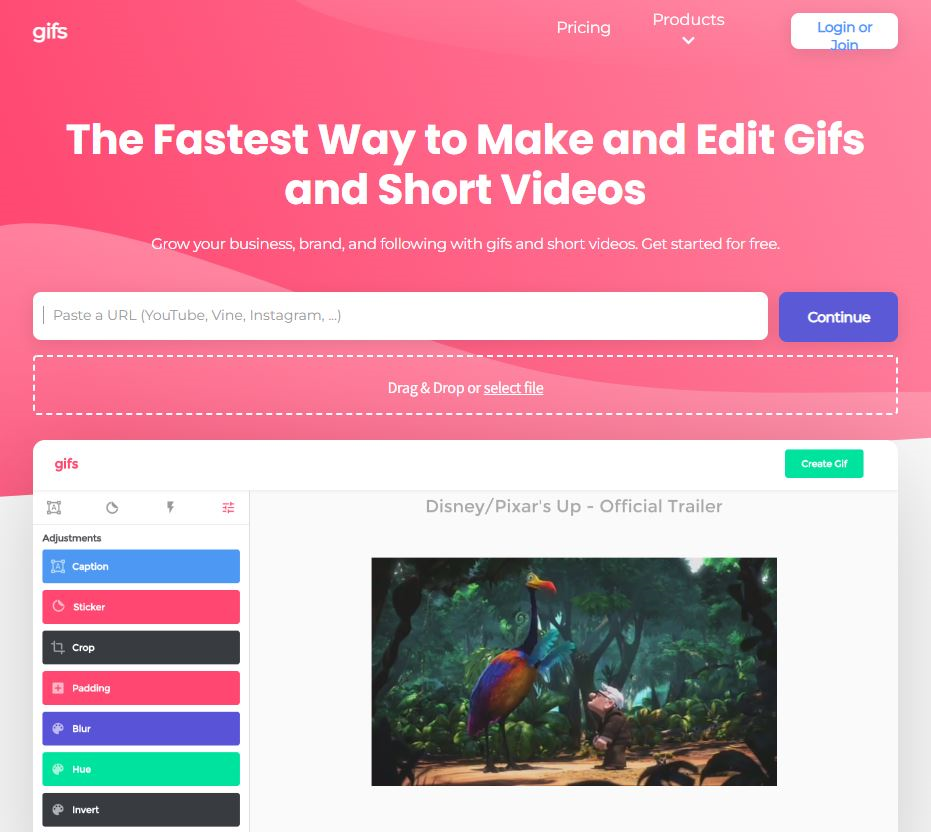
در تایم لاین پایین صفحه، زمان شروع و پایان GIF و همچنین طول آن را مشخص کنید. سپس می توانید متن، استیکر، افکت ها و فونتهایی را که دوست دارید به آن اضافه کنید. وقتی کارتان آن را ذخیره کنید.
Imgur
یکی دیگر از ابزارهایی که در مقاله چطور گیف درست کنیم بررسی خواهیم کرد؛ ابزار Imgur است. خوشبختانه این سایت برای کاربران ایرانی قابل دسترس است. آیا تا به حال از ابزاری مانند ClipConverter برای تبدیل ویدیوی یوتیوب به فایل mp3 استفاده کرده اید؟ Imgur تقریباً همین کار را با تبدیل ویدیوها به گیف انجام می دهد. متن، فیلترهای سرگرمکننده یا فونتهای قابل تنظیم برای متن ها ندارد، اما به شما کمک میکند در کمترین زمان یک GIF با کیفیت بالا ایجاد کنید. URL ویدیویی را که می خواهید به GIF تبدیل کنید وارد کنید. در پیشنمایش ویدیو، Video to GIF از شما میخواهد زمان شروع را انتخاب کنید، سپس طول گیف خود را مشخص کنید.
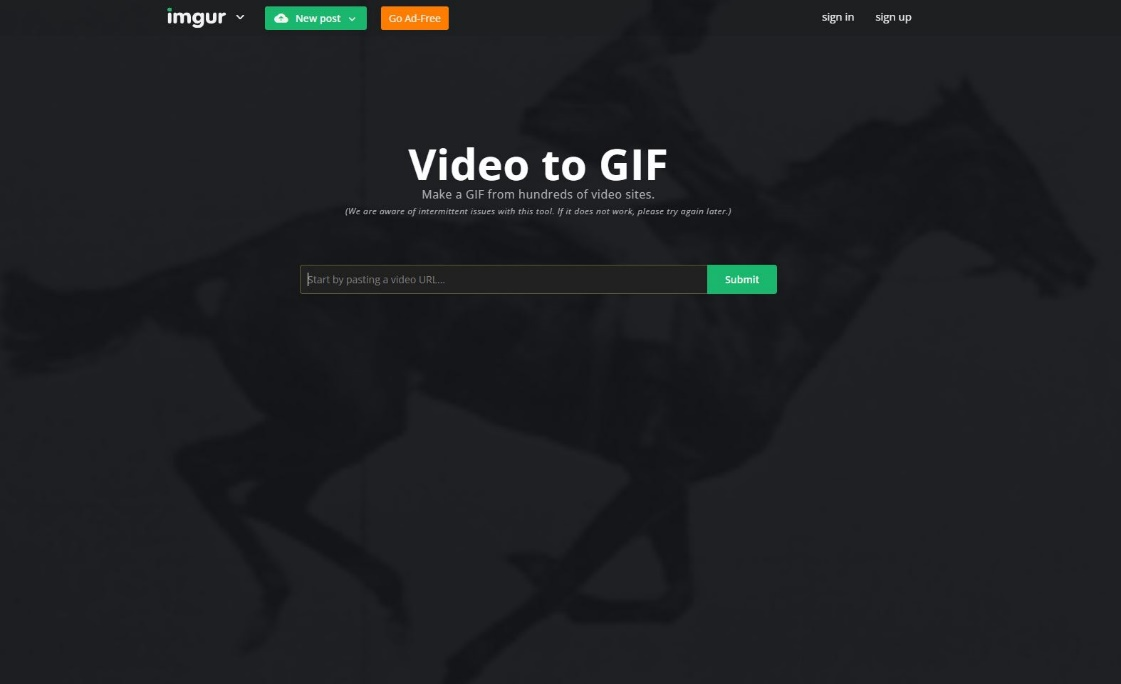
وقتی کارتان تمام شد، دکمه «Create GIF» را فشار دهید و GIF شما آماده اشتراکگذاری و دانلود خواهد بود؛ اما مشکل آن این است که فقط ویدیوهای آپلود شده آنلاین را پشتیبانی می کند. به طور کلی، اگر می خواهید یک GIF فوق العاده ساده در مدت زمان کوتاهی ایجاد کنید، ابزار Video to GIf Imgur را امتحان کنید.
بومرنگ اینستاگرام
حتما اگر با اینستاگرام کار کرده باشید با بومرنگ آشنایی دارید. برخلاف سایر برنامههای تولید گیف، بومرنگ اینستاگرام برای تلفن همراه است که عکسهای متوالی میگیرد و آنها را به صورت یک گیف به هم متصل میکند که بدون نیاز به ویرایش به جلو و عقب پخش میشود. برای استفاده از بومرنگ اینستاگرام، پس از نصب برنامه، دکمه عکس را فشار دهید، چند ثانیه نگه دارید و به همین راحتی تمام. هنگامی که از بومرنگ خود راضی هستید، می توانید فوراً آن را در فیسبوک یا اینستاگرام به اشتراک بگذارید یا آن را ذخیره کنید تا در پلتفرم دیگری به اشتراک بگذارید.
همانطور که مشاهده کردید بومرنگ فوق العاده سریع و آسان است و می توانید فورا گیف خود را به طور مستقیم در رسانه های اجتماعی به اشتراک بگذارید؛ اما عیب بومرنگ این است که نمی توان از ویدیوها یا عکس ها برای ایجاد GIF استفاده کرد. همچنین فقط به عنوان یک برنامه تلفن همراه در دسترس است.
LICECap
برای یک بازاریاب، شاید LICECap بهترین گزینه باشد، یک ابزار رایگان تصویربرداری از صفحه متحرک است. LICECap را برای ویندوز خود دانلودکنید و وقتی برنامه دسکتاپ را باز میکنید، LICECap پنجرهای باز را نشان میدهد که میتوانید آن را طوری تنظیم کنید که کل صفحه یا بخشی از صفحه که میخواهید عکس بگیرید، تنظیم شود. در گوشه سمت راست پایین، دکمه record را فشار دهید و نام فایل GIF خود را انتخاب کنید. سپس به تعامل با هر چیزی که ضبط می کنید ادامه دهید. همچنین میتوانید ضبط را متوقف کنید و در صورت تمایل، موقعیت پنجره را تغییر دهید.
وقتی کارتان تمام شد، LICECap به طور خودکار GIF شما را ذخیره می کند که می توانید در محتوای خود استفاده کنید. برخلاف هر یک از ابزارهای ذکر شده در بالا، LICECap به شما اجازه می دهد تا GIF یک محصول را در هر مدت زمانی که دوست دارید ایجاد کنم. بدون نیاز به URL. استفاده از آن نیز بسیار آسان است؛ اما در این برنامه حجم فایلهای GIF ذخیرهشده زیاد هستند و میتوانند فضای زیادی را اشغال کنند، بنابراین سعی کنید مدت زمان گیفهای خود را کوتاه نگه دارید.
در آیفون چطور گیف درست کنیم؟
احتمالاً شما هم از گیف ها در شبکه های اجتماعی برای تعامل بهتر استفاده می کنید و یا از در آیفون خود آنها را از طریق iMessage با مخاطبین خود به اشتراک میگذارید. برای ساخت گیف در آیفون مراحل زیر را دنبال کنید.
- برنامه دوربین را باز کنید، سپس روی دایره گرد در گوشه بالا سمت راست ضربه بزنید تا عکسهای زنده یا Live فعال شوند.
- از شی، شخص، صحنه و غیره که می خواهید به GIF تبدیل کنید، در آیفون خود در حالت لایو عکس بگیرید.
- برنامه Photos را باز کنید و به Live Photos بروید

عکسی را که می خواهید به گیف تبدیل کنید انتخاب کنید اگر از iOS 15 استفاده می کنید، روی Live در گوشه بالا سمت چپ ضربه بزنید تا یک منوی کشویی باز شود. اگر از iOS 14 یا پایینتر استفاده میکنید، انگشت خود را به سمت بالا بکشید تا گزینههای منو را ببینید.
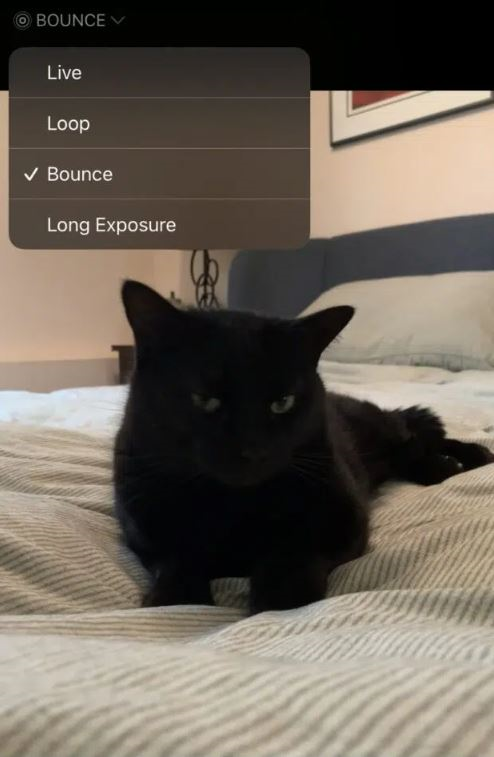 Loop یا Bounce را انتخاب کنید تا عکستان به GIF تبدیل شود.
Loop یا Bounce را انتخاب کنید تا عکستان به GIF تبدیل شود.
و تمام! اکنون میتوانید گیف جدید ایجاد شده خود را از طریق iMessage یا Airdrop به اشتراک بگذارید.
در اندروید چطور گیف درست کنیم؟
کاربران اندروید نیز می توانند گیف بسازند. دو روش برای ساخت GIF در اندروید وجود دارد. اولین روش را می توانید برای هر تصویری که می خواهید متحرک کنید، استفاده کنید؛ اما روش دوم مخصوص تصاویر گرفته شده توسط دوربین اندروید شما است.
آموزش ساخت GIF از تصاویر در اندروید با استفاده از گالری
- برنامه گالری را باز کنید
- با فشار طولانی و انتخاب چندین عکس، تصاویری را که می خواهید به یک GIF تبدیل کنید، انتخاب کنید
- گزینه Create و سپس GIF را انتخاب کنید
آموزش ساخت GIF از تصاویر در اندروید با استفاده از دوربین
- برنامه دوربین را باز کنید.
- سپس روی Settings در گوشه بالا سمت چپ ضربه بزنید.
- سپس، روی Swipe Shutter to ضربه بزنید (یک عکس پشت سر هم بگیرید)
- Create GIF را انتخاب کنید، سپس از منوی تنظیمات دوربین خارج شوید
- وقتی آماده ساختن گیف خود شدید، دکمه شاتر را به پایین بکشید، سپس زمانی که میخواهید گیف را تمام کنید، آن را رها کنید.
کلام آخر در مورد چطور گیف درست کنیم
اکنون که میدانید چگونه یک گیف بسازید، احتمالاً باید پلتفرمهایی که از گیف پشتیبانی میکنند و راههای مختلف افزودن گیف متحرک به استراتژی محتوای خود را نیز بشناسید. فیسبوک، اینستاگرام، توییتر برنامه های پیام رسان مانند واتساپ، تلگرام بیشترین جاهایی هستند که کاربران از گیف استفاده می کنند. امیدوارم از این مقاله نهایت استفاده را برده باشید و توانسته باشید تصاویر گیف را با سلیقه خودتان طراحی و ایجاد کنید. در صورتی که تمایل دارید تا در زمینه کار با تایم لاین فتوشاپ اطلاعات بیشتری به دست آوردید پیشنهاد میکنیم با مراجعه به لینک زیر آموزش متحرک سازی یا تایم لاین در فتوشاپ فرادرس را دریافت کنید.
- آموزش فتوشاپ – متحرک سازی یا تایم لاین در Photoshop — کلیک کنید





